Disini dalam postingan kali ini saya akan menulis dan berbagi kepada Sobat tentang Cara Mudah Menampilkan Foto Profil Di Google Search Engine, dan disini saya memberikan 4 langkah Cara Mudah Menampilkan Foto Profil Di Google Search Engine.
Sebelumnya saya juga pernah membahas tentang Membuat Rating Bintang Muncul di Google Search Engine.
Sekedar Informasi jika Sobat telah menerapkan Membuat Rating Bintang Muncul di Google Search Engine, biasanya kode ini akan bentrok. Maksudnya kadang Ranting Bintang yang muncul kadang Foto Profil yang dan kadang pula keduanya yang muncul, mungkin bisa saja keduanya tidak muncul, namanya juga bentrok . . .
Jadi saya sarankan sobat memilih salah satu saja, Ranting Bintang atau Foto Profil, tapi semua keputusan ada di sobat, itu kan cuma saran, hehehe . . .
Contoh Foto Profil Muncul Di Google Search Engine
Kalo begitu sekarang mari kita bahas Cara Mudah Menampilkan Foto Profil Di Google Search Engine
.
Langkah di atas kita lewati, karna jika sobat tidak memiliki Blog/Situs Web, jelas tidak bisa, kita mulai dari langkah di bawah ini :
Langkah 1 : Mengganti Profil Blogger ke Google + (Plus).
Langkah 2 : Menambahkan Link Google + (Plus) ke Template Blogger/Situs Sobat.
Langkah 3 : Menambahkan About Me di Halaman Blogger/Situs Sobat.
Langkah 4 : Check di Rich Snippets Testing Tool.
Di atas adalah langkah-langkah yang harus sobat ikuti jika ingin Menampilkan Foto Profil Di Google Search Engine, ayo kita mulai langkahnya :
Langkah 1 : Mengganti Profil Blogger ke Google + (Plus).
Pertama Sobat harus imigrasi dari profil Blogger ke profil Google + (Plus), Jika sobat telah imigrasi maka langkah ini bisa sobat lewati, Jika belum untuk caranya adalah sebagai berikut :
- Untuk imigrasi dari profil Blogger ke Googel + (Plus) pergi ke Halaman ini.
- Sekarang gulir ke bawah, jangan lupa untuk mencentang pada kotak check.
- Lalu tekan tombol Switch Now, (Seperti pada gambar).
Bila sudah imigrasi dari profil Blogger ke Google + (Plus), sekarang sobat harus menambahkan akun Blog/Situs Sobat ke akun Google + (Plus).
Pada akun Google plus klick Edit Profil (seperti pada gambar berikut)
Lalu gulir ke bawah klick Kontributor Halaman/Kontributor Untuk, dan pilih atau masukkan halaman Blog/Situs Sobat, lalu klick tombl Simpan (lihat gambar)
Langkah 2 : Menambahkan Link Google + (Plus) ke Template Blogger/Situs Sobat.
Dalam langkah ini sobat harus memberitahu Google bahwa sobat adalah Pemilik/Penulis Blog/Situs yang sobat huni sekarang.
Sobat harus menambahkan link profil Google + (Plus) ke dalam template Sobat, caranya adalah sebagai berikut.
- Pergi ke Dasbor.
- Pada Dasbor klick Rancangan ➨ Edit HTML.
- Sekarang cari kode <head>
- Jika sudah ketemu sekarang letakkan kode berikut ini tepat di bawah kode tadi :
<link href='https://plus.google.com/101942472174789798746' rel='author'/>
NB : Ganti warna merah dengan id Google + (Plus) sobat.
Cara mengetahui id google plus adalah, Masuk ke akun Google + (Plus) sobat pada navbar bagian atas sobat copy id angkanya, seperti pada gambar berikut.
- Jika sudah klick Simpan template.
Langkah selanjutnya adalah menambahkan Tentang Saya di halaman Blog/Situs Sobat dengan cara :
- Pergi ke Dasbor.
- Pada Dasbor klick Rancangan ➨ Tambah Gadget.
- Pilih HTML/Java Scrip ➨ Lalu masukkan kode berikut ini ke dalamnya.
<a href="https://plus.google.com/101942472174789798746" rel="author" target="_blank">Follow Me On Google+</a>
NB : Ganti warna merah dengan id Google + (Plus) sobat.
Bisa juga dengan cara :
- Pergi ke Dasbor.
- Pada Dasbor klick Rancangan ➨ Tambah Gadget.
- Lalu pilih Profil (seperti gambar berikut)
- Selanjutnya Simpan (seperti gambar).
Langkah 4 : Check di Rich Snippets Testing Tool.
Ini adalah terakhir, langkah untuk mengecek apakah sobat berhasil/tidak Sobat menerapkan Cara Mudah Menampilkan Foto Profil Di Google Search Engine di Blog/Situs web Sobat.
Untuk mengecek ketidak/berhasilan sobat silahkan gunakan Tool dari Rich Snippets Testing Tool
Pada halaman Rich Snippets Testing Tool Sobat masukkan URL Blog/Situs Sobat lalu klick tombol Priview.
Finish, Jika tampilannya seperti pada gambar di atas berarti Sobat telah berhasil menerapkannya di Blog/Situs Sobat. (Ranting Bintang tidak termasuk)





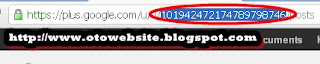













Tidak ada komentar:
Posting Komentar